Cómo agregar el botón Solicitar una cotización a la tienda WooCommerce en 5 simples pasos
Publicado: 2021-12-01
Si está administrando un negocio mayorista o administrando ventas B2B en una tienda en línea, será importante para usted una función que permita a los clientes solicitar una cotización. WooCommerce no proporciona esta opción de forma predeterminada y, por lo tanto, deberá confiar en un complemento para configurarlo. En este artículo, discutiremos cómo puede agregar el botón Agregar solicitud de cotización a la tienda WooCommerce en unos pocos y sencillos pasos.
¿Cuál es la relevancia del botón Solicitar una Cotización?
Para las transacciones B2B, es una buena función permitir que los clientes soliciten cotizaciones de precios para sus requisitos específicos. Luego, los propietarios de las tiendas podrán analizar y tomar una mejor decisión de precios en función de la cantidad solicitada o los diferentes productos por los que los clientes han mostrado interés. Más que una simple conversión, la posibilidad de solicitar un presupuesto ayudará a que los clientes se pongan en contacto contigo, y podrás ofrecerles un trato mejor en muchos casos.
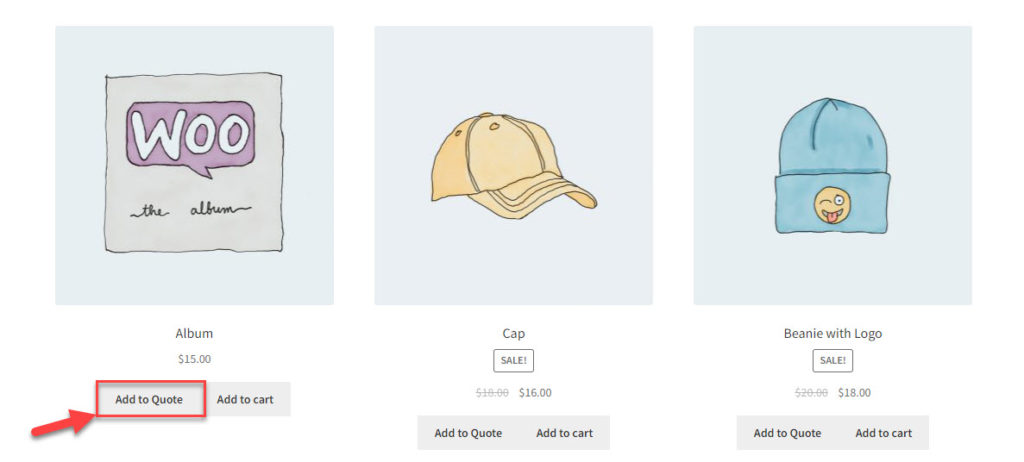
¿Qué características necesita junto con un botón Solicitar una cotización?
Hay algunos aspectos específicos que podrían ser relevantes para dichas tiendas. Estos pueden incluir:
- Muestre los productos que los clientes están interesados y su cantidad en un formato de lista.
- Proporcione una opción para solicitar una cotización para productos específicos.
- Ofrezca productos con la opción de solicitud de cotización junto con productos que se pueden agregar al carrito como una tienda normal.
- Oculte el precio de los productos que deben estar disponibles solo a través de cotizaciones.
- Notificaciones cuando se solicita una cotización y se responde.
- Fácil proceso de pago y pago una vez que se acepta una cotización.
¿Cómo configurar un complemento de solicitud de cotización de WooCommerce?
Demostraremos cómo puede incorporar esta función en su tienda WooCommerce en pasos simples. Para esta demostración, estamos utilizando el complemento ELEX WooCommerce Request a Quote.
Paso 1: instale y active el complemento
Puede comprar el complemento en el sitio web de ELEXtensions e instalarlo como cualquier otro complemento de WordPress. Si necesita ayuda para instalar y configurar un complemento, consulte nuestro artículo, Cómo instalar y configurar un complemento de WordPress WooCommerce.
Una vez que instale y active el complemento, puede acceder a la configuración del complemento desde WooCommerce> Configuración> Solicitar una cotización .
Paso 2: configure el botón y la página de solicitud de cotización
Al comienzo mismo, puede configurar cómo se mostrarán los botones en la página y también especificar una página para mostrar la lista de productos que los clientes elegirían para una cotización de precios.
En primer lugar, puede agregar un texto personalizado para el botón Agregar a cotización y también elegir un color apropiado para el botón.
También puede especificar la acción del botón, si la página de la lista de cotizaciones se abrirá al hacer clic en el botón o si la lista de cotizaciones se mostrará en una caja de luz.
El complemento también ofrece una opción para personalizar la ubicación para mostrar la alerta cuando un producto se agrega con éxito a la lista de cotizaciones. Puede mostrar esta alerta debajo del botón Agregar a cotización o en la parte superior de la página.
Y puede elegir una página para la lista de cotizaciones y especificar un encabezado para esa página.
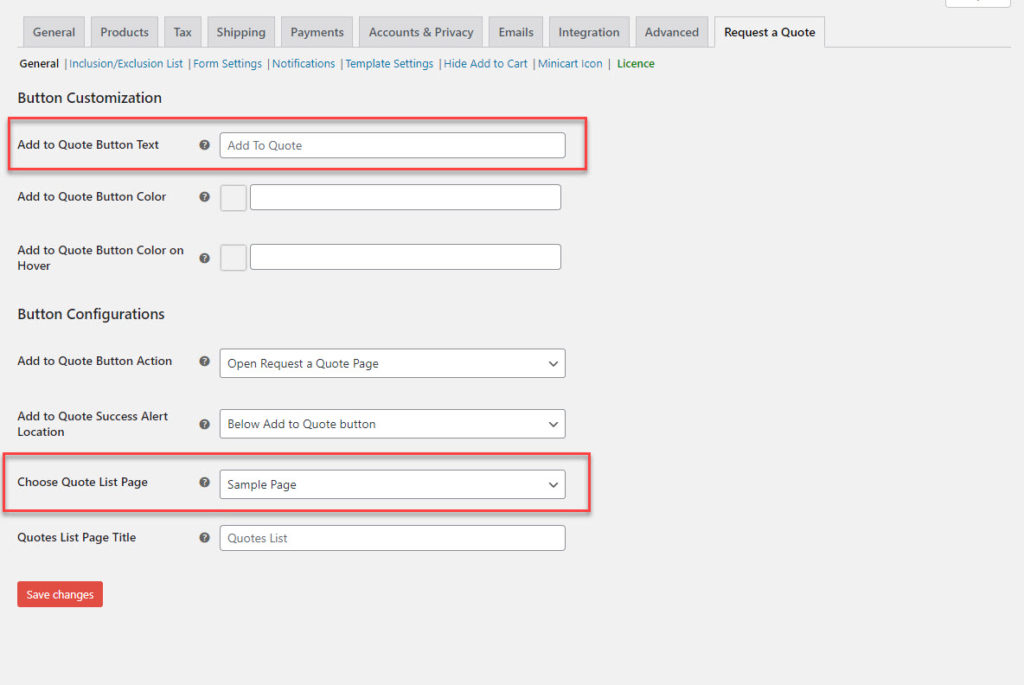
Paso 3: personalice el formulario de lista de cotizaciones
En el paso anterior, especificó una página para mostrar los productos que sus clientes agregarán a la lista de cotizaciones. Junto con la lista de productos, puede recopilar la información requerida de los clientes con la ayuda de diferentes campos como nombre, dirección, etc. De manera predeterminada, el formulario de lista de cotizaciones tiene campos para nombre, apellido, identificación de correo electrónico, teléfono y un mensaje. campo.

Puede personalizar esta página agregando o eliminando campos según la estrategia de su tienda.
Para agregar un nuevo campo en el formulario de lista de cotizaciones, puede hacer clic en el botón Agregar y luego especificar el tipo de campo, el texto de la etiqueta y también el texto del marcador de posición. Aquí también debe conectar el campo a uno de los campos principales de pago de WooCommerce, si corresponde, o puede elegir un campo personalizado. Finalmente, puede especificar si el campo debe ser obligatorio u opcional.
Junto con eso, también puede especificar la URL para redirigir a los clientes después de que realicen una solicitud y el mensaje que se mostrará.
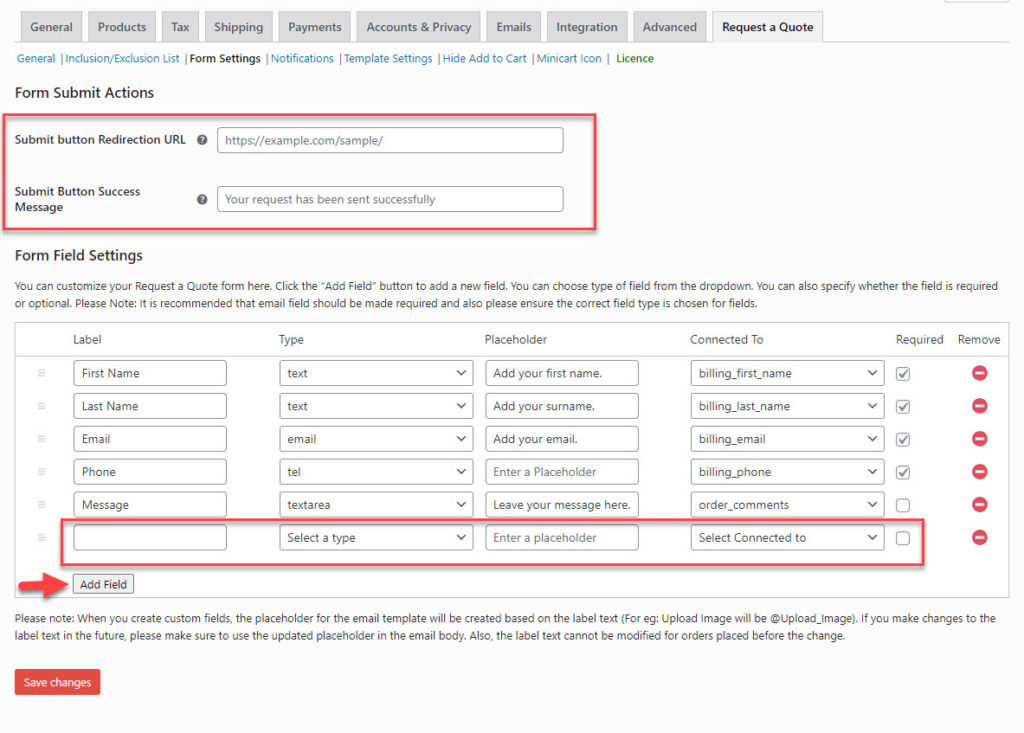
Paso 4: establezca restricciones para la opción Agregar a la cotización
El complemento ofrece opciones para ayudarlo a restringir la función para que solo se aplique a productos o usuarios específicos. Puede incluir o excluir productos especificando su nombre, categoría o etiquetas. También puede incluir o excluir roles de usuario específicos para tener esta opción.
El complemento también tiene una opción para evitar que los usuarios no registrados creen listas de cotizaciones. En su lugar, puede redirigir a esos usuarios a la página de registro.
Otra opción interesante es mostrar u ocultar el botón agregar a la cotización en función del estado del stock de un producto.
Si no ha seleccionado ningún producto o función de usuario, el complemento aplicará la opción de agregar a la cotización a todos los productos en su tienda.
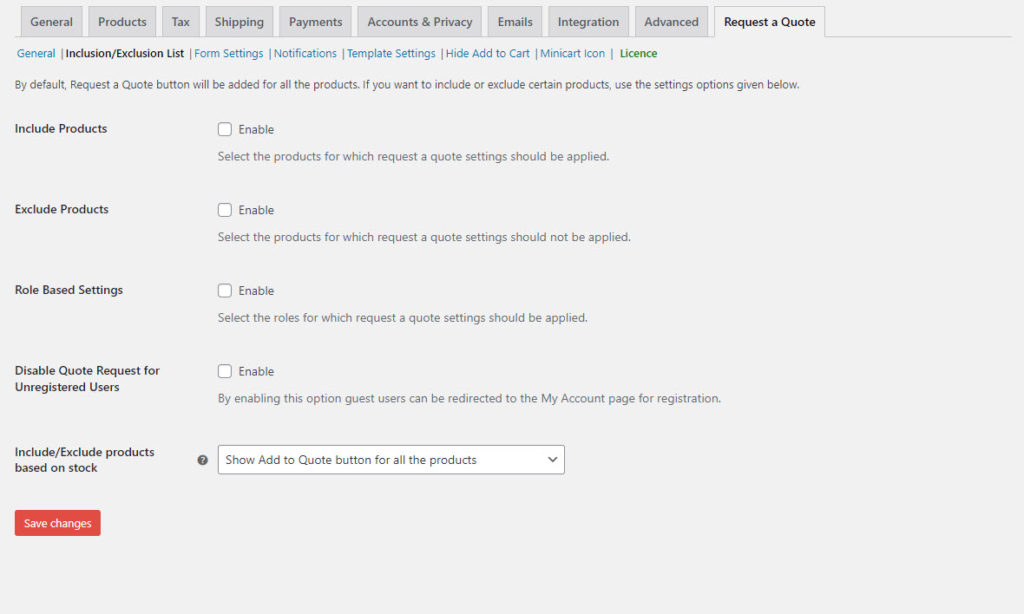
Paso 5: configura las notificaciones
Para una tienda que ofrece una opción para solicitar cotizaciones necesitará un mecanismo eficiente para las notificaciones. Cuando se realiza una nueva cotización, se debe notificar al propietario de la tienda, y cuando se realiza una acción en una cotización, el cliente también debe saberlo.
Con el complemento, podrá configurar notificaciones por correo electrónico para clientes y propietarios de tiendas. Puede personalizar las notificaciones para diferentes escenarios: cuando un cliente solicita un presupuesto, cuando se aprueba o se rechaza. En la notificación que se envía después de que se aprueba una solicitud, incluso puede incluir un enlace de pago. Además, también puede configurar notificaciones de SMS y Google Chat para propietarios de tiendas.
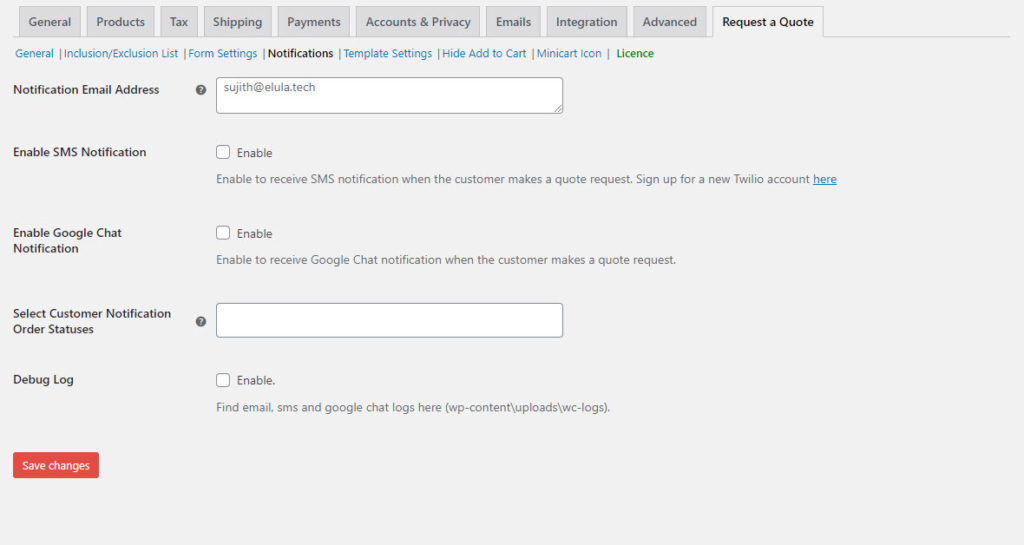
En la configuración de la plantilla, puede personalizar cada plantilla de notificación utilizando el marcador de posición dinámico en el cuerpo.
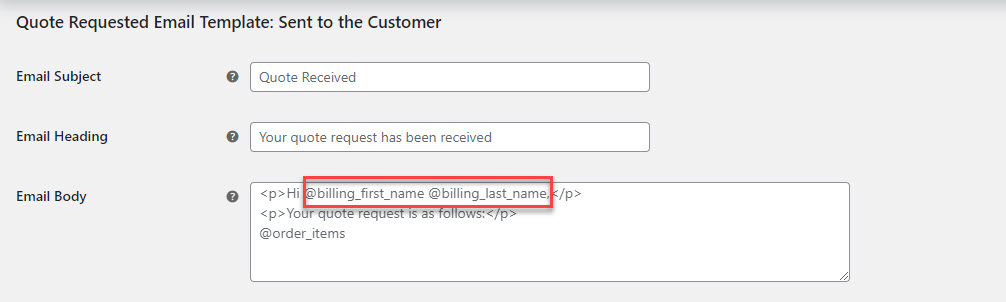
Puede obtener el complemento del sitio web de ELEXtensions por $ 59 para una suscripción de sitio único. Si quieres probarlo, hay una opción gratuita con funciones básicas. Descargue el complemento ELEX WooCommerce Request a Quote Plugin (Gratis).
Esperamos que este artículo haya ofrecido una manera fácil de agregar el botón Solicitar una cotización a la tienda WooCommerce. Déjanos un comentario si tienes alguna consulta o inquietud con respecto a este tema.
Otras lecturas
- Los mejores complementos Solicitar una cotización para WooCommerce
- Cómo crear una tienda mayorista en WooCommerce
